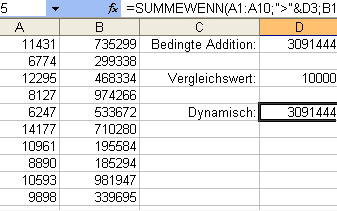
Addition von Excel-Werten an einen variablen Vergleichswert knüpfen
In einer Tabelle sollen im Zellbereich B1:B10 nur die Werte addiert werden, wenn der Wert in der entsprechenden Zeile im Zellbereich A1:10 einen bestimmten Wert überschreitet – beispielsweise 10.000.
Die Lösung dieser Aufgabe ist mit der folgenden Formel recht einfach:
=SUMMEWENN(A1:A10;">10000";B1:B10)
Die folgende Abbildung zeigt den Einsatz dieser Formel in einer Beispieltabelle:

Komplizierter wird es, wenn Sie den Vergleichswert (im Beispiel: > 10000) variabel gestalten wollen. Der Vergleichswert soll von der Formel aus der Zelle D3 entnommen werden.
Das Einsetzen der Zelladresse als Vergleichswert in der Form ">A6" führt in diesem Fall nicht zum gewünschten Ergebnis. Das liegt daran, dass Excel den Teil der Formel als Zeichenkette interpretiert.
Dieses Problem lösen Sie dadurch, dass Sie den Vergleichsoperator > mit dem kaufmännischen Und-Zeichen in der Form ">"&D3 mit der Zelladresse verknüpfen.
Excel erkennt dann, dass es sich bei der Zelladresse um einen Bezug handelt, und verknüpft den Vergleichsoperator mit dem Inhalt der Zelle D3.
Gemäß der beschriebenen Vorgehensweise sieht die komplette Formel in Zelle D3 so aus:
=SUMMEWENN(A1:A10;">"&D3;B1:B10)
Die folgende Abbildung zeigt die Formel im praktischen Einsatz in der Beispieltabelle:











